Preciso desinstalar Movavi no Mac? Movavi é um programa de edição de vídeo não linear voltado principalmente para consumidores não técnicos. No Windows e Mac OS, o programa pode ser usado para gerar filmes e apresentações de slides de muitos clipes curtos ou fotografias.
Em primeiro lugar, o Movavi é um ótimo aplicativo. Não há dúvidas sobre isso, mas também tem suas próprias falhas. O Movavi tem um tempo de renderização lento em arquivos de vídeo pesados. O Movavi também fornece apenas o controle básico de edição, bem como algumas configurações básicas de cores, o que é um grande obstáculo para alguns usuários. Seu teste gratuito tem muitas restrições, como recursos limitados, redução do tempo em clipes de vídeo e uma marca d'água que estraga a experiência.
Dito isso, por qualquer motivo que você tenha, veja como desinstalar o Movavi no Mac. Também forneceremos orientações para evitar a perda de arquivos muito importantes, como projetos de filmes. Depois disso, daremos as melhores maneiras de desinstale aplicativos indesejados em seu Mac facilmente.
Guia do ArtigoParte 1. Como eu desinstalo o Movavi no Mac?Parte 2. Movavi não desinstala? Use PowerMyMac agoraParte 3. Conclusão
Parte 1. Como eu desinstalo o Movavi no Mac?
Quando você não precisa Movavi mais, você pode querer desinstalá-lo. Como seria de se esperar, excluir programas em um Mac não é simples. Infelizmente, arrastar e soltar no Lixo não é suficiente. Desinstalar manualmente qualquer aplicativo é um procedimento demorado que desperdiça seu tempo e paciência. Para desinstalar o Movavi do seu mac, basta seguir as etapas abaixo:

- Para começar, feche o programa que deseja remover. Isso pode ser feito clicando no
COMMAND+Qatalho ou selecionando o Gerenciador de fotos Movavi guia no menu na parte superior da tela. - Fique atento se o Movavi ainda estiver sendo executado em segundo plano. O monitor de atividade, que pode ser encontrado na pasta Utilitários no Launchpad, faz isso. Verifique todos os processos associados ao Movavi na lista que aparece. Se algum aplicativo relacionado ao Movavi ainda estiver em execução, finalize-o pressionando o sinal "X" na parte superior da janela do programa e, em seguida, clique no botão desistir Processe o símbolo no canto esquerdo da janela e selecione Sair na caixa de diálogo pop-up. Se não funcionar, tente clicar em Forçar encerramento.
- No Finder, abra o Aplicações pasta digite seu nome na barra de pesquisa, clique com o botão direito sobre ela e selecione Mover para o Lixo. Você também pode concluir isso arrastando o ícone do Movavi para o ícone do Lixo.
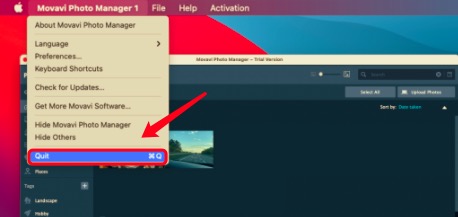
Agora você removeu o Movavi com sucesso do seu Mac, mas os arquivos remanescentes permanecem no seu computador e ocupam algum espaço na memória. Agora, é aqui que as coisas começam a ficar complicadas. Você deve procurar todos os logs, arquivos de serviço, caches e outras coisas diversas.
Esses dados ajudam o aplicativo a manter as coisas funcionando sem problemas, mas agora que você vai desinstalar o Movavi no mac, esses dados são inúteis. Os arquivos de suporte para a maioria dos aplicativos são armazenados no Library or ~/Library pasta. Você deve ir lá e limpar as sobras.
- Abra seu Finder e digite Movavi na barra de pesquisa para procurar suas sobras. Você pode ir para a pasta da biblioteca secreta pressionando
Command+Shift+G. Essas pastas normalmente ficam ocultas para que os usuários não as remova acidentalmente, pois a exclusão de alguns desses arquivos pode criar problemas com o seu computador. - Pesquise nesses diretórios de subpasta as pastas com o nome do Movavi. Aqui estão alguns lugares onde você pode encontrar os arquivos restantes:
~/Library/Application Support~/Library/Saved Application State~/Library/Logs~/Library/Containers~/Library/Application Scripts
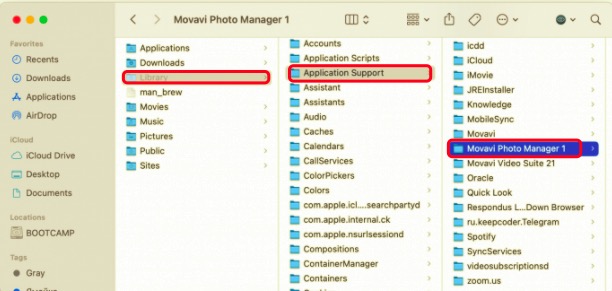
- Agora podemos esvaziar o Lixo clicando com o botão direito em seu ícone e selecionando "vazio". Certifique-se de que restaurou todos os dados que não deseja que sejam destruídos permanentemente antes de esvaziar a Lixeira.
Excluir um programa de um Mac pode ser simples e difícil ao mesmo tempo. Simples porque o usuário só precisa arrastar o aplicativo indesejável para o Lixo; difícil, não só em termos de a necessidade de encontrar manualmente os dados restantes pode ser problemático, mas excluir erroneamente o arquivo errado pode fazer seu computador ter alguns problemas.
Parte 2. Movavi não desinstala? Use PowerMyMac agora
Agora que já passamos pelo tedioso método manual, vamos passar para um mais prático e fácil. Você pode desinstalar o Movavi no Mac automaticamente, que é a opção mais conveniente.
É aqui que o PowerMyMac ferramenta desenvolvida pelo iMyMac será útil. Esta ferramenta permite que os usuários otimizem seus computadores Mac. PowerMyMac é um aplicativo amigável que simplifica o processo. Com apenas alguns cliques, ele pode remover qualquer aplicativo, bem como quaisquer resquícios de software de seu computador.
As instruções para desinstalá-lo são as seguintes.
- Início PowerMyMac. Acerte o Escanear botão do Desinstalador O módulo e o programa irão escanear sua pasta de aplicativos e mostrar a você todos os aplicativos instalados em seu Mac.
- No menu suspenso, escolha Movavi. No lado direito, você verá uma lista de arquivos associados ao programa.
- Para remover Movavi mac e todos os seus arquivos relacionados, clique no peixe de água doce e espere até que o PowerMyMac confirme que o processo está concluído.
- A mensagem "Limpeza concluída" aparecerá. Movavi e seus arquivos restantes não estão mais no seu computador. Não é simples?

Parte 3. Conclusão
Depois de ler isto, diga-nos qual método você acredita ser mais fácil e confiável para desinstalar o Movavi no mac. Remover o Movavi manualmente não é apenas difícil, mas também pode ser perigoso se você não estiver familiarizado com o procedimento. É muito simples apagar dados vitais do seu computador Mac por engano.
Do nosso ponto de vista, é mais rápido utilizar o PowerMyMac do que pesquisar a biblioteca oculta por todas as sobras. A melhor parte é que o PowerMyMac garante que nenhum arquivo de serviço adicional seja deixado para ocupar um espaço precioso em seu computador. Ele também otimiza seu Mac, excluindo arquivos redundantes e protege sua máquina. Você pode baixar a ferramenta agora mesmo no site do iMyMac e testá-la!




ROSILENE WAGNER MIRANDA2022-11-19 14:22:49
Instalei por engano, preciso desinstalar.